WordPress Kullanıcı Rolleri ve İzinleri: Temel Kılavuz
Yayınlanan: 2022-04-05WordPress kullanıcı rolleri ve izinleri, WordPress web siteniz için erişim kontrolleri ve ayrıcalıklar sunar. Süper Yöneticiden Aboneye kadar, web sitenize giriş yapan her WordPress kullanıcısının atanmış belirli bir izinleri veya yetenekleri vardır.
Ancak WordPress kullanıcı rollerine ne kadar aşinasınız, her birinin ne anlama geldiğini ve her birini doğru şekilde kullanmanız neden bu kadar önemli? WordPress platformundaki kullanıcı rollerini henüz tam olarak anlamadıysanız, yalnız değilsiniz. Birçok WordPress site sahibi, sitelerini yönetirken WordPress kullanıcı rollerinin ve izinlerinin gücünden tam olarak yararlanmaz.
Bu kılavuzda, WordPress kullanıcı rollerini ve izinlerini anlamak için bilmeniz gereken her şeyi ele alacağız. Daha derine bakalım.
WordPress Kullanıcı Rolleri Nelerdir?
WordPress kullanıcı rolleri, bir kullanıcının bir WordPress sitesinde oturum açmak, görüntülemek, düzenlemek veya yönetmek için kullanabileceği erişim düzeyini ve yetenekleri tanımlar.Bir yetenek, bir kullanıcının tamamlamasına izin verilen belirli bir işlev veya bir dizi eylemdir. Her WordPress kullanıcı rolü açıkça tanımlanmıştır, bu nedenle her bir kullanıcı rolünün erişebileceği şeyler ve gerçekleştirebilecekleri görevler hakkında yanlış anlamalar olmaz.
WordPress içinde, web sitenize eklediğiniz her yeni kullanıcı için seçebileceğiniz altı WordPress kullanıcı rolü olduğunu göreceksiniz. Her bir kullanıcı için seçtiğiniz kullanıcı rolü, sitenizde sahip olmalarını istediğiniz izin ve erişim düzeyine bağlıdır.
Örneğin, bir WordPress kullanıcı rolü aşağıdaki gibi yetenekleri tanımlar:
- Yorumları kimler yönetebilir?
- Kimler blog yazıları yazabilir?
- Kimler sayfa ekleyebilir?
- Eklentileri veya temaları kimler yükleyebilir veya güncelleyebilir?
- Kimlerin yeni kullanıcı eklemesine izin verilir?
- Hangi ekip üyeleri spam'i silebilir?
Şimdiye kadar WordPress kullanıcı rollerini ve izinlerini göz ardı etmiş olsanız da, gerçek şu ki, kurumsal bir web sitesinden, haber dergisinden veya kişisel bir blogdan sorumlu olsanız da, her rolü anlamak çok önemlidir.
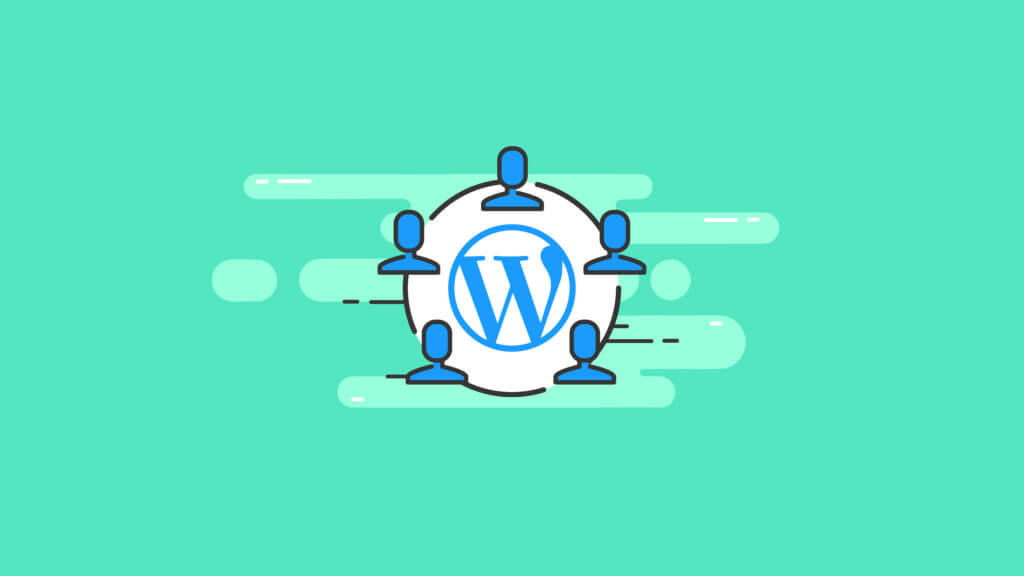
6 WordPress Kullanıcı Rolü
WordPress'te bulunan altı ana WordPress kullanıcı rolü şunlardır:
- Süper Yönetici (WordPress çoklu site ağları için)
- yönetici
- Editör
- Yazar
- katkıda bulunan
- Abone
WordPress'e yeni bir kullanıcı eklerken, bir açılır menüde listelenen rol seçeneklerini göreceksiniz.

Daha ileri gitmeden önce, her birine ayrıntılı olarak bakalım.
1. Süper Yönetici
WordPress'teki bu Süper Yönetici rolü, WordPress çoklu site ağları için ayrılmıştır. Süper Yönetici rolüne atanan kişiler, ağdaki tüm siteler için tam sorumluluk sahibidir ve her sitedeki tüm site özelliklerini yönetebilir.Süper Yöneticilerin diğer kullanıcıları (hatta Yöneticileri) silme yetkisi vardır, bu nedenle bu rolü yalnızca gerçekten güvendiğiniz ekip üyelerine atamanız önemlidir. Bir Süper Yönetici, ağınız ve sitenizi yöneten diğer kullanıcılar da dahil olmak üzere işinizin birçok bölümünü (olumsuz veya olumlu) etkileyebilir.
Bir WordPress Süper Yöneticisi ayrıca yeni web siteleri oluşturabilir, çok siteli ağda temaları ve eklentileri yönetebilir, her siteye içerik ekleyebilir, yönetebilir veya silebilir. Süper Yönetici, ağı tüm ayarlar ve güvenlik sorunlarıyla kontrol eder. Çoklu site ağı kuran ilk kullanıcı, varsayılan Süper Yöneticidir.
WordPress çoklu site ağlarının, WordPress'i bir içerik yönetim sistemi olarak kullanmanın en gelişmiş yollarından biri olduğunu unutmayın. Çok siteli bir ağınız yoksa, herhangi bir kullanıcınız için Süper Yönetici rolünü kullanmanız gerekmez.
WordPress Süper Yönetici Kullanıcı Rolü İpuçları
- Bir WordPress çoklu site ağı içinde, kullanıcı rollerinizin organizasyonunu basit tutun. Yalnızca birkaç siteye sahip tek bir kullanıcının yalnızca varsayılan Süper Yönetici'ye ihtiyacı vardır. Kuruluş büyüdükçe, çalışanlar için anlamlı kullanıcı rolleri oluşturun.
- Bir WordPress çoklu site ağını ve kullanıcılarını yapılandırmanın birçok yolu vardır. Birden fazla siteye sahip bir ajans veya serbest çalışan iseniz, her müşteriye belirli bir site için Yönetici veya Düzenleyici rolü atayın.
- İlk girişten itibaren WordPress kullanıcı güvenlik kontrollerine odaklanın. WordPress, deneyimli bilgisayar korsanları için favori bir hedeftir ve kötü amaçlı yazılım ve virüs saldırıları dünyasında gelişmişlik artmaktadır. Tarayıcı parmak izi de gizliliğe yönelik artan bir tehdittir.
- Ağ genelindeki ayarları dikkatli bir şekilde kontrol edin. Yeni kullanıcı kayıtlarını ve karşılama e-postalarını dikkatle planlayın.
2. Yönetici
Tek bir WordPress kurulumunda, Yönetici kullanıcı rolü site içindeki her özelliğe tam erişime sahiptir. Çoğu site sahibi için WordPress Yönetici rolü, WordPress'teki en önemli kullanıcı rolüdür.Site Yöneticisi rolü neredeyse her zaman web sitesi sahibine ve/veya ana geliştiriciye atanır ve tüm WordPress özelliklerine, ayarlarına ve seçeneklerine erişime sahiptir. Tüm niyet ve amaçlar için Yönetici, WordPress sitenizin Kralı ve Şefidir. Bu nedenle, bir WordPress yöneticisi olmanın sorumluluklarını iyi bilmek iyi bir fikirdir.
WordPress yönetici rolü, gönderi ve sayfa ekleme ve düzenleme, site ayarlarını değiştirme veya güncelleme, tema ve eklenti ekleme ve yükleme ve çok daha fazlası için tam erişime sahiptir.
WordPress Yönetici rolü, sitede yüklü olan tüm eklentiler ve temalarla birlikte WordPress'i de güncelleyebilir. WordPress güncelleme süreci dikkatle ele alınması gereken bir alandır; tek bir hata siteyi çökertebilir.
Yönetici ayrıca diğer kullanıcılara kullanıcı rolleri ve izinleri atamaktan da sorumludur. Yönetici kullanıcı rolü, dikkatli bir şekilde ele alınması gereken başka bir işlev olan kullanıcıları ve izinlerini değiştirebilir.
Yönetici Yetenekleri Açıklandı
- Site Genelinde: WordPress çekirdek dosyalarını güncelleyin, tüm ayarları yönetin, tüm kullanıcılar için HTML ve JavaScript kodunu yönetin
- Eklentiler: yükleyin, düzenleyin ve silin
- Temalar: kurun ve değiştirin, widget'ları ve menüleri düzenleyin, özelleştiriciye erişin
- Kullanıcılar: oluşturma, düzenleme ve kaldırma
- Gönderiler ve Sayfalar: yeni ekleyin, yayınlayın, sınıflandırmaları yönetin
Yönetici Kullanıcı İpuçları
- Yönetici kullanıcı rolü verilen kullanıcı sayısını sınırlayın. İdeal olarak, WordPress kurulumunu kontrol eden yalnızca bir kullanıcı olmalıdır.
- WordPress güvenliğiniz, WordPress Yönetici kullanıcı rolüyle başlar ve biter. WordPress yöneticileri sitedeki her şeye tam erişime sahip olduğundan, bir WordPress yöneticisinin çok güvenli bir WordPress girişine ihtiyacı vardır. Bu, güçlü bir parola, iki faktörlü kimlik doğrulama ve hatta iThemes Security Pro gibi bir WordPress güvenlik eklentisi tarafından sağlanan parolasız bir oturum açma özelliği kullanmak anlamına gelir.
- WordPress yöneticileri, WordPress çekirdek dosyalarını güncel ve güvenli tutmalıdır. Yöneticiler, başarılı WordPress bakımının önemli bir parçası olan eklentileri ve temaları güncel tutmaktan da sorumludur.
3. Editör
WordPress'teki Düzenleyici kullanıcı rolü, WordPress siteniz için içerik yönetmekten ve oluşturmaktan sorumludur. Bir Editör, Editör'e eşit veya daha düşük izinlere sahip diğer kullanıcılar tarafından üretilen içerik de dahil olmak üzere herhangi bir site içeriğini oluşturabilir, silebilir ve düzenleyebilir.Editör kullanıcıları, tüm site düzenlemelerini yönetir ve Katkıda Bulunanlar ve Yazarlar tarafından gönderilen içeriği onaylar/zamanlar. Ancak bir Editörün eklentiler, widget'lar, WordPress ayarları veya kullanıcı ekleme veya kaldırma gibi şeylere erişimi yoktur.
Bir Editörün işi önemli bir şey içerir: içerik. Ve WordPress panosunda erişebilecekleri tek şey bu. Editörler, özel etiketler ekleme veya silmenin yanı sıra sitedeki kategorileri de yönetebilir. Taksonomiler ve siteye dosya yüklemek, Editör rolünün bir başka sorumluluğudur. Editörler ayrıca yorumlar üzerinde tam kontrole sahiptir. Herhangi bir yorumu denetleyebilir, onaylayabilir veya silebilir.
Editör Kullanıcı Rolü Kime Sahip Olmalı?
Editörün rolü, Yöneticinin güvendiği birine gitmelidir. Roller, WordPress boyunca değiştirilebilir; gerekirse, güven kazanıldıkça Düzenleyici rolünün izinleri azaltılabilir veya değiştirilebilir.
- Bir içerik ekibinin veya çevrimiçi yayının yöneticisi
- İçerikten sorumlu pazarlama yöneticileri
- Küçük işletme sahipleri her iki şapkayı da takabilir (Yönetici ve Düzenleyici kullanıcı rolü)
Editör ve Yazar
Yeni kullanıcılar, WordPress Editörlerini ve Yazarlarını aynı ışıkta görebilir. Birçok yönden, ancak farklılıklar vardır.
- Sayfalar: Editörler, ekleme, düzenleme veya silme iznine sahip tüm sayfalara erişebilir. Yazarların böyle bir erişimi yok
- İçerik: Editörlerin sitedeki tüm içeriğe erişimi vardır. Çok siteli bir ağda, yalnızca Düzenleyici rolüne verilen izinler. Editörler tüm içeriği silebilir veya düzenleyebilir. Yazarlar, yalnızca ürettikleri içeriği düzenleme veya silme erişimine sahiptir.
4. Yazar
Muhtemelen şüphelendiğiniz gibi, WordPress'teki Yazar kullanıcı rolü, sitenizde yeni içerik yazma, taslak oluşturma ve yayınlama yeteneğine sahiptir. Ayrıca WordPress medya kitaplığınızdaki içeriğe erişimleri vardır. Harika blog gönderileri oluşturmak için bu erişim düzeyine ihtiyaçları olacak.Yazar kullanıcı rolü, normalde harika içeriğin dışarı atılmasına odaklanmak için işe aldığınız yeni ortaklara atanır. Yazarların bir WordPress kurulumunda sınırlı sayıda izni vardır. Rol, içeriklerini ekleyebilir, düzenleyebilir veya silebilir, ancak diğer içeriğe veya site ayarlarına erişimi yoktur. Yazar rolleri, Editör veya Yöneticinin izin verdiği ölçüde kapsamlı veya sınırlı olabilir. Yazarların içerik ve resim yükleme izni vardır.
Yazar rolü, okuyucu yorumlarını düzenleme yetkisine de sahiptir. Ancak, yalnızca gönderilerine bırakılan yorumları düzenleyebilirler.
Yazarlar, diğer kullanıcılar tarafından oluşturulan gönderilere veya sayfalara erişemez. Ayrıca eklenti ekleyemez, yeni kategoriler oluşturamaz, site ayarlarını değiştiremez veya site performansını etkileyecek başka bir şey yapamazlar.
Yazar Kullanıcı Rolü Kime Sahip Olmalı?
- Muhabirler, halkla ilişkiler, şirket sözcüleri gibi özel içerik oluşturma veya pazarlama ekiplerine sahip kuruluşlar
- Haber kanalı veya spor şirketleri gibi bilgileri dağıtan herhangi bir şirket, muhabirlere Yazar rolü vermelidir. Gerektiğinde ek izinler verilebilir
Yazar Rolü İçin Dikkat Notu
- Yazar kullanıcı rolünü sizin görevinizde olmayan veya güvenilmez birine verirken dikkatli olun. Çok fazla içerik oluşturup şirketten ayrıldılarsa, Yazar her içeriği silebilir.
- HERHANGİ BİR Yazar kullanıcı rolünü siteden ayrılmak ve içeriği başka bir Yazara yeniden atamak her zaman en iyi uygulamadır. Bir kullanıcı geri dönme planları ile ayrılıyorsa, parolayı hemen değiştirin ve verilen tüm izinleri kaldırın. Kullanıcı döndüğünde rolü eski haline getirin.
5. Katkıda Bulunan
Katılımcı kullanıcı rolü, blog gönderileri veya makaleler yazabilir ancak bunları yayınlayamaz. Bir taslağı tamamladıklarında, bir Yönetici veya Editörün yayınlamadan önce gözden geçirmesi için taslak bölümüne gider.Katılımcı kullanıcı rolü, bir WordPress kurulumunda çok az izne sahiptir. Varsayılan izin, içeriği inceleme için gönderme yeteneğidir. Katkıda bulunanlar içeriği yayınlayamaz veya ilişkili görselleri yükleyemez. İçeriği yalnızca bir Editör veya Yönetici yayınlayabilir. İçerik yayınlandıktan sonra, bir Katkıda Bulunan artık bu içeriğe erişemez.
Katkıda bulunanlar, içeriklerini gözden geçirilmek üzere bir Yöneticiye veya Editöre gönderir. Gönderi gönderme ve onay sürecine genel bir bakış:
- Katkıda bulunanlar, içeriklerini WordPress Düzenleyici'ye yazar ve tamamlandığında "İnceleme için Gönder" düğmesine basın
- Editörler veya bir Yönetici, WordPress'te oturum açar ve gönderiyi bekleyen onaylardan bulur
- Gönderi herhangi bir dilbilgisi hatası için düzenlenir ve bu aşamada resimler eklenmelidir. Yönetici veya Düzenleyici daha sonra “Yayınla” düğmesine basar.
- Orijinal Katkıda Bulunan'ın artık gönderiye erişimi olmadığından, gelecekteki tüm düzenlemelerin veya değişikliklerin Yönetici veya Editör tarafından yapılması gerekir.
Bir Katkıda Bulunan, WordPress medya kitaplığına da erişemez. Bir Katkıda Bulunan tarafından gönderilen bir makaleye fotoğraf, resim veya video eklemek Yönetici veya Editör'e bağlı olacaktır.
Katkıda Bulunan olarak atanan izinler ayrıca kullanıcı yorumlarını silemez, değiştiremez veya onaylayamaz.
Katkıda Bulunan Kullanıcı Rolü Kime Sahip Olmalı?
Sitenize makale ve içerik katkıda bulunan topluluk üyeleriniz var mı? Konuk gönderilerine izin veriyor musunuz? Öyleyse, onlara atayacağınız rol Katkıda Bulunan'dır.
- Bloga katkıda bulunabilecek kuruluş dışından yazar
- Yoğun düzenlemeye ihtiyaç duyan giriş seviyesi içerik yazarları katkıda bulunmalıdır
Katkıda Bulunan ve Yazar
- İçerik yayınlama: Yazarlar, içeriklerini yayınlama ve düzenleme izinlerine sahiptir ve başka hiçbir izin yoktur. Katkıda bulunanlar, gönderilerini yalnızca inceleme için gönderebilir. Bir Katkıda Bulunanın içeriği yayınlandıktan sonra, yalnızca Yönetici veya Editör parçayı düzenleyebilir
- Medya ve görseller: Katkıda bulunanların görsellere veya medyaya erişimi yoktur. Yazarlar medyalarını yükleyebilir ve düzenleyebilir
6. Abone
Abone kullanıcı rolü, WordPress sitenizdeki birine atayabileceğiniz en basit kullanıcı rolüdür. Aslında, WordPress bu rolü tüm yeni site kullanıcıları için varsayılan olarak kullanır.
Abone rolünü sosyal medya takipçilerinizden birine benzer şekilde düşünebilirsiniz. Temel olarak, bir Abone blogunuzu takip eder ve onun bir parçası olmak ister.
Abone Yetenekleri
WordPress Abone rolü için iki ana izin vardır. Profillerini ve kontrol panelini görüntüleyebilirler. Abonelerin içeriği veya herhangi bir WordPress site ayarını düzenleme izni yoktur.
Sitenizin genel işlevselliğine bağlı olarak, bir Abone diğer kullanıcılar ve Abonelerle etkileşime girebilir, ancak WordPress panonuza veya düzenleme araçlarına erişimleri yoktur.
Aboneler, pazarlama amaçları için kapsayıcı veya giriş seviyesi erişim aracı olarak kullanılabilir. Varsayılan olarak, Abonelerin herhangi bir site ayarına veya içeriğine erişimi yoktur, bu da rolün doğası gereği güvenli olmasını sağlar.
Abone Kullanıcı Rolü Kime Sahip Olmalıdır?
Bir pazarlama aracı olarak Abone rolü, sitenize mükemmel bir giriş noktasıdır. Aboneler en kısıtlayıcı role sahiptir; bununla birlikte, kişiye bir profil verir, ki bu da kişinin dahil hissetmesi gereken tek şeydir.
WordPress Kullanıcı Rolü Karşılaştırma Tablosu
Aşağıda, WordPress kullanıcı rollerinin ve yeteneklerinin bir karşılaştırma tablosu bulunmaktadır.
| Kabiliyet | Süper Yönetici (Çoklu Site Kurulumunda) | yönetici | Editör | Yazar | katkıda bulunan | Abone |
|---|---|---|---|---|---|---|
| Siteler oluşturun | Y | N | N | N | N | N |
| Siteleri sil | Y | N | N | N | N | N |
| Ağı yönet | Y | N | N | N | N | N |
| Siteleri yönet | Y | N | N | N | N | N |
| Ağ kullanıcılarını yönet | Y | N | N | N | N | N |
| Ağ eklentilerini yönet | Y | N | N | N | N | N |
| Ağ temalarını yönet | Y | N | N | N | N | N |
| Ağ seçeneklerini yönet | Y | N | N | N | N | N |
| Eklentileri yükleyin | Y | Y (tek site) | N | N | N | N |
| Tema yükle | Y | Y (tek site) | N | N | N | N |
| Ağı yükselt | Y | N | N | N | N | N |
| Kurulum ağı | Y | N | N | N | N | N |
| Eklentileri etkinleştir | Y | Y (tek site veya ağ ayarı tarafından etkinleştirildi) | N | N | N | N |
| Kullanıcı oluştur | Y | Y (tek site) | N | N | N | N |
| Eklentileri sil | Y | Y (tek site) | N | N | N | N |
| Temaları sil | Y | Y (tek site) | N | N | N | N |
| Kullanıcıları sil | Y | Y (tek site) | N | N | N | N |
| Dosyaları düzenle | Y | Y (tek site) | N | N | N | N |
| Eklentileri düzenle | Y | Y (tek site) | N | N | N | N |
| Tema seçeneklerini düzenle | Y | Y | N | N | N | N |
| Temaları düzenle | Y | Y (tek site) | N | N | N | N |
| Kullanıcıları düzenle | Y | Y (tek site) | N | N | N | N |
| İhracat | Y | Y | N | N | N | N |
| İçe aktarmak | Y | Y | N | N | N | N |
| Eklentileri yükleyin | Y | Y (tek site) | N | N | N | N |
| Temaları yükle | Y | Y (tek site) | N | N | N | N |
| Kullanıcıları listele | Y | Y | N | N | N | N |
| Seçenekleri yönet | Y | Y | N | N | N | N |
| Kullanıcıları tanıtın | Y | Y | N | N | N | N |
| Kullanıcıları kaldır | Y | Y | N | N | N | N |
| Tema değiştir | Y | Y | N | N | N | N |
| Çekirdeği güncelle | Y | Y (tek site) | N | N | N | N |
| Eklentileri güncelle | Y | Y (tek site) | N | N | N | N |
| Temaları güncelle | Y | Y (tek site) | N | N | N | N |
| Kontrol panelini düzenle | Y | Y | N | N | N | N |
| Özelleştirme | Y | Y | N | N | N | N |
| Siteyi sil | Y | Y | N | N | N | N |
| Yorumları denetle | Y | Y | Y | N | N | N |
| Kategorileri Yönetin | Y | Y | Y | N | N | N |
| Bağlantıları yönet | Y | Y | Y | N | N | N |
| Diğer gönderiyi düzenle | Y | Y | Y | N | N | N |
| Sayfaları düzenle | Y | Y | Y | N | N | N |
| Diğer sayfaları düzenle | Y | Y | Y | N | N | N |
| Yayınlanan sayfaları düzenle | Y | Y | Y | N | N | N |
| Sayfaları yayınla | Y | Y | Y | N | N | N |
| Sayfaları sil | Y | Y | Y | N | N | N |
| Diğer sayfaları sil | Y | Y | Y | N | N | N |
| Yayınlanan sayfaları sil | Y | Y | Y | N | N | N |
| Diğer gönderileri sil | Y | Y | Y | N | N | N |
| Özel gönderileri sil | Y | Y | Y | N | N | N |
| Özel gönderileri düzenle | Y | Y | Y | N | N | N |
| Özel gönderileri oku | Y | Y | Y | N | N | N |
| Özel sayfaları sil | Y | Y | Y | N | N | N |
| Özel sayfaları düzenle | Y | Y | Y | N | N | N |
| Özel sayfaları oku | Y | Y | Y | N | N | N |
| Yayınlanan gönderileri düzenle | Y | Y | Y | Y | N | N |
| Dosyaları medya kitaplığına yükleyin | Y | Y | Y | Y | N | N |
| Gönderileri yayınla | Y | Y | Y | Y | N | N |
| Yayınlanmış gönderileri sil | Y | Y | Y | Y (eğer yazarsa) | N (eğer yazarsa) | N |
| Gönderileri düzenle | Y | Y | Y | Y (eğer yazarsa) | Y (eğer yazarsa) | N |
| Gönderileri sil | Y | Y | Y | Y (eğer yazarsa) | Y (eğer yazarsa) | N |
| Sayfaları ve gönderileri okuyun | Y | Y | Y | Y | Y | Y |
WordPress'e Nasıl Yeni Kullanıcı Eklerim?
WordPress'e yeni bir kullanıcı eklemek, Yönetici kullanıcı olmanızı gerektirir. Oradan, WordPress'e yeni bir kullanıcı eklemek oldukça basit bir işlemdir. Bu, kullanıcıya başlangıçta bir rol ve izinler atayacağınız yerdir.
Elbette, Yönetici olarak, ihtiyaçlarınıza daha uygunsa, kullanıcının rolünü daha sonra her zaman değiştirebilirsiniz. Bir dakika içinde daha fazlası.
WordPress sitenize yeni bir kullanıcı ekleme adımları aşağıdaki gibidir:
1. WordPress Yönetici panosuna giriş yapın (https://examplesite.com/wp-admin).
2. WordPress Yönetici kontrol paneli menünüzde Kullanıcılar menü öğesini ve ardından Yeni Ekle'yi tıklayın.
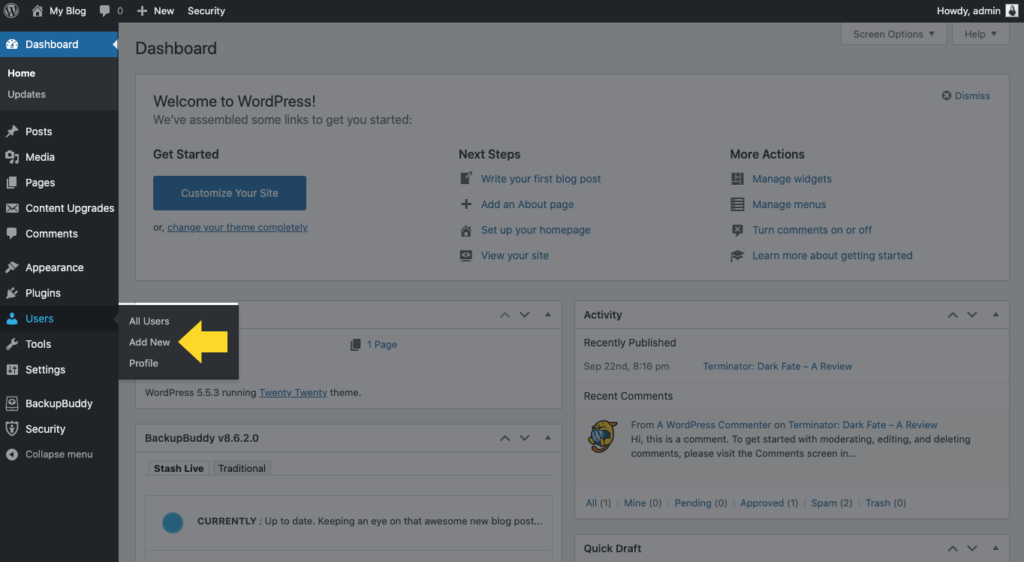
3. Yeni kullanıcının adını, e-posta adresini, adını ve soyadını ve web sitesini girin.
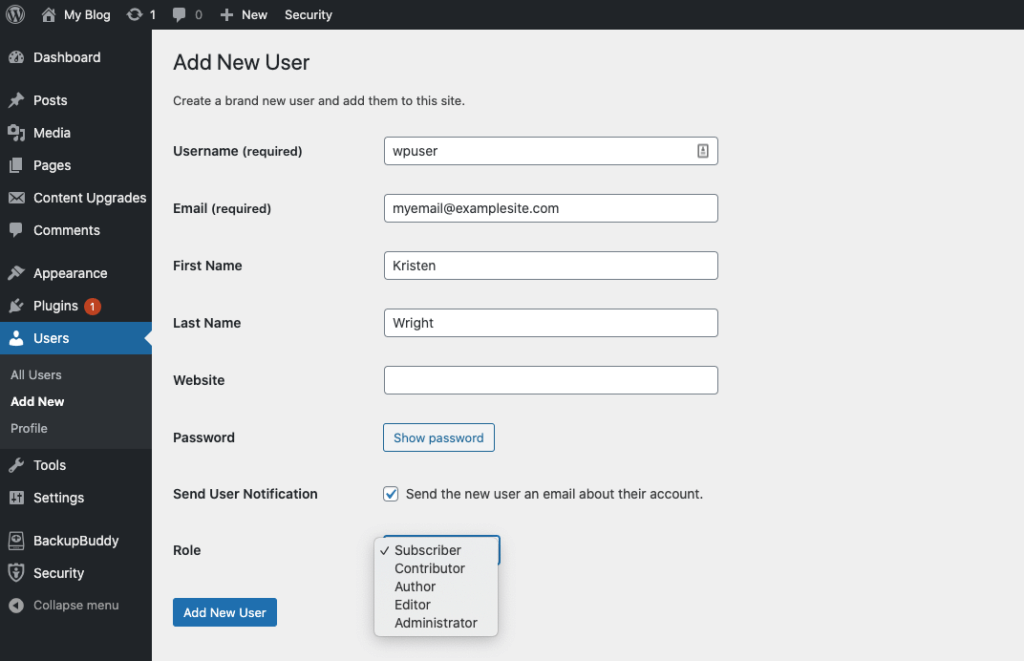
4. Yukarıda tanımlandığı gibi kullanıcı rolünü seçin.

5. "Yeni kullanıcıya hesabıyla ilgili bir e-posta gönder"in önündeki onay kutusunu tıklayın.
6. Yeni Kullanıcı Ekle düğmesine tıklayın ve yeni kullanıcı eklenir.
Her birine atadığınız kullanıcı rollerine ve izinlerine çok dikkat ederek bu adımları her yeni kullanıcı için tekrarlayın.
Yeni WordPress Kullanıcıları Eklemek İçin İpuçları
Yazar, Katkıda Bulunan ve Abone rolleri, oluşturma ve izinlerinde doğrudandır. Süper Yönetici, Yönetici ve Editör pozisyonları, dikkatlice düşünülür ve planlanırsa, kuruluş için önemli bir güç alanı olabilir.
- Çok siteli kurulumlarda, ek sitelerin sayısından bağımsız olarak bir Süper Yönetici olmalıdır. Herhangi bir güvenlik, kullanıcı veya çekirdek dosya sorunu varsa, Süper Yöneticiler sorumludur. Güvenlik, bir web sitesine dahil olan herkesin aklında olmalıdır. WordPress, çekirdek dosyaları ve güvenliği güncelleme biçiminde olağanüstüdür; ancak birden fazla Süper Yöneticiye sahip olmak ortalığı karıştırabilir.
- Çoklu site ağındaki her ek site için tek bir Yönetici veya Düzenleyici atayın. Yüzlerce sanal site varsa, Yöneticilere veya Düzenleyicilere yönetmeleri için birden fazla site verin.
- Site veya ajans satan serbest çalışan web geliştiricileri, her site sahibine Yönetici görevleri vermeli, ancak herhangi bir ağ ayarına erişimi kesinlikle yasaklamalıdır.
WordPress'te Kullanıcı Rollerini Nasıl Bulabilirim?
Mevcut kullanıcılar için, halihazırda atanmış olan kullanıcı rollerine bakmak isteyebilirsiniz. Sonuçta, bu rollerden bazıları, siz WordPress kullanıcı rollerini ve izinlerini tam olarak anlamadan önce atanmış olabilir.
Şu anda atanmış kullanıcı rollerinizi doğrulamanın zamanı geldi.
Bunu yapmak için aşağıdaki adımları uygulamanız yeterlidir:
1. WordPress yönetici panosuna giriş yapın.
2. WordPress yönetici kontrol panelinizde Kullanıcılar bölümüne ve ardından Tüm Kullanıcılar'a tıklayın.
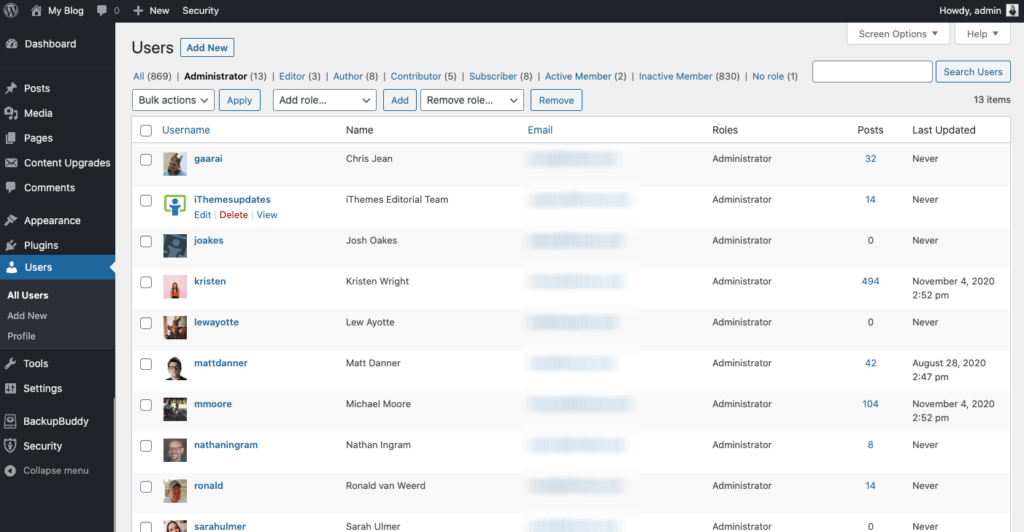
4. Mevcut tüm kullanıcılarınızın listesini görüntüleyin.
5. E-posta sütununun yanında Rol'ü göreceksiniz. Bu, her site kullanıcısına atanan kullanıcı rolüdür.
Artık her kullanıcıya atanan rolün farkında olduğunuza göre, belki birkaç atama ayarlaması yapmak isteyebilirsiniz.
WordPress'te Kullanıcı Rollerini Nasıl Değiştiririm?
Bir WordPress kullanıcı rolü değişikliği anında gerçekleşir ve kullanıcıya sitenizdeki yeni rolü e-posta ile bildirilir.

Bir WordPress kullanıcı rolünü değiştirmek için yukarıdaki 1-4 arası adımları izleyin. Tüm site kullanıcılarınızın listesini görüntülediğinizde, şunları yapmak isteyeceksiniz:
1. Güncellemek istediğiniz kullanıcının adının üzerine gelin. Fareyi seçili kullanıcının üzerine getirdiğinizde, size sunulan düzenleme seçeneklerini göreceksiniz.
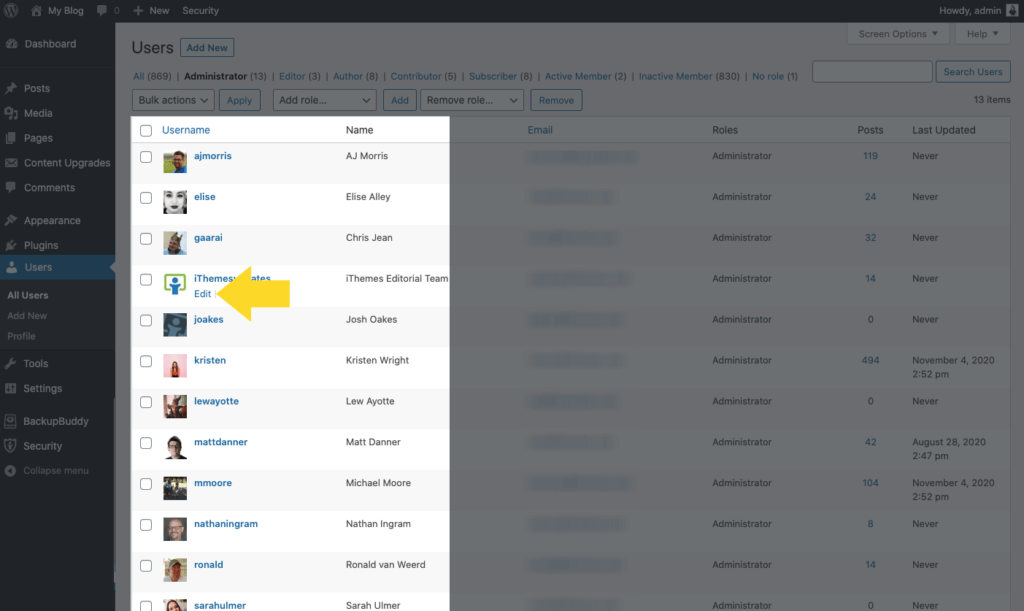
2. Düzenlemek için tıkladıktan sonra ad, e-posta ve web sitesi gibi alanları değiştirebileceksiniz. Ancak burada bir kullanıcı adını değiştiremezsiniz.
3. Kullanıcı profilinin altında, kullanıcı rolünü değiştirmenize/seçmenize izin veren bir açılır menü göreceksiniz.
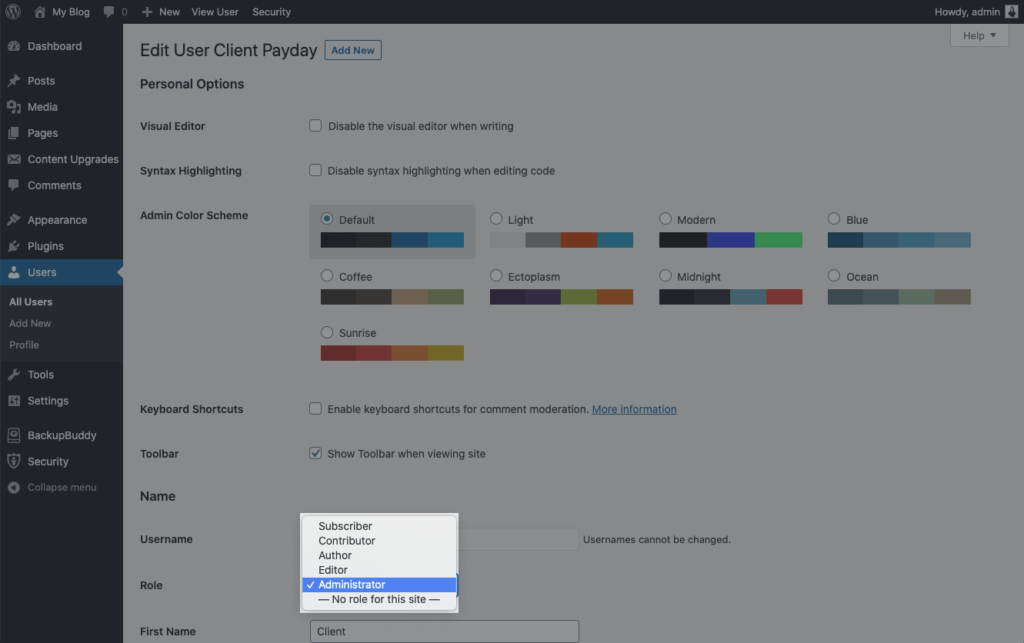
4. Yeni kullanıcı rolünü seçin.
5. Kullanıcı profilini kaydedin.
Rol ve izin değişiklikleri, onları kaydettiğiniz anda WordPress tarafından uygulanır.
Mevcut Bir Kullanıcıyı Nasıl Silebilirim?
Muhtemelen bir kullanıcının sitenizden tamamen kaldırılması gereken zamanlar olacaktır.
Belki de siteniz için iki ay boyunca düzenleme hizmetleri sağlamak üzere geçici bir serbest Editör tuttunuz. İki aylık süre sona erdiğinde ve sözleşme sona erdiğinde, artık serbest çalışanın sitenize erişmesini istemezsiniz.
Bu kullanıcıyı silmek ve web sitenize yönelik tüm izinlerini kaldırmak için, bir kullanıcı bulmak için yukarıda listelenen 1-4 arasındaki adımları izleyin.
Silinecek kullanıcıyı bulduktan sonra, adının üzerine gelin ve sil seçeneğine tıklayın.
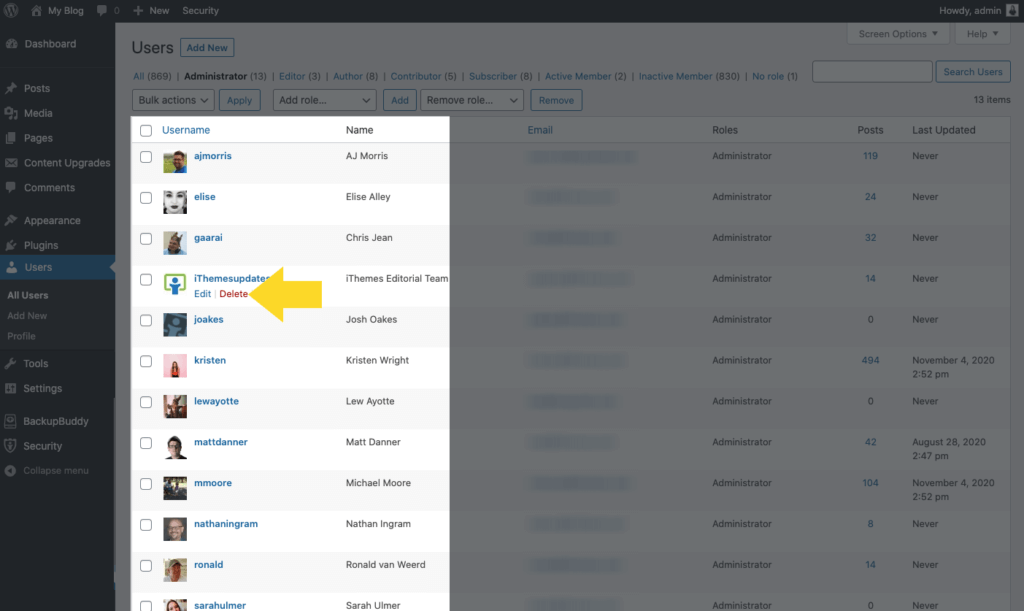
Silme işlemini onayladıktan sonra, kullanıcı sitenizden kaldırıldığı konusunda e-posta ile bilgilendirilecektir. Artık oturum açmak için herhangi bir kimlik bilgilerine sahip olmayacaklar.
Kendinizi veya diğer Yöneticileri silemeyeceğinizi unutmamak önemlidir (birden çok siteli bir hesapta Süper Yönetici değilseniz).
WordPress'te Kullanıcı Rollerini Nasıl Yönetirim?
WordPress sitenizdeki kullanıcı rollerini ve izinlerini yönetme şekliniz tamamen size kalmış. Sonuçta, ekip üyelerinizin yeteneklerini ve sınırlarını sizin kadar iyi kim bilebilir?
Sitenizdeki her kullanıcı için uygun olan rolleri seçmeden önce, bir adım geri çekilin ve kendinize bunlarla ilgili bir dizi soru sorun.
- Kullanıcının WordPress kontrol panelinizi tamamen yönetmesine güvenilebilir mi?
- Sitenizdeki içeriği düzgün bir şekilde düzenlemek için kullanıcıya güveniyor musunuz?
- Kullanıcının gönderilerini yayınlanmadan önce incelemeniz mi gerekiyor? Yoksa yargılarına mı güveniyorsun?
- Kullanıcı, diğer kullanıcılardan gelen gönderileri düzenleme ve yayınlama yeteneğine sahip olmalı mı?
Yönetici rolüne yeni bir kullanıcı atamadan önce, WordPress platformunu tam olarak anlamaları önemlidir.
WordPress Kullanıcı Güvenliği
Web sitenizdeki kullanıcıların güvenliği önemlidir. Bir çok! Niye ya? Zayıf parolaya sahip tek bir Yönetici kullanıcı, uyguladığınız diğer tüm web sitesi güvenlik önlemlerini zayıflatabilir. Bu nedenle, sitenizde Yönetici ve Editör kullanıcıları tarafından kullanılan güvenliğin gücünü denetlemeniz sizin için çok önemlidir.
iThemes Security Pro eklentisinin Kullanıcı Güvenlik Kontrolü, kullanıcı güvenliğinin 5 kritik öğesini hızlı bir şekilde denetlemenize ve değiştirmenize olanak tanır:
- İki Faktörlü Kimlik Doğrulama Durumu
- Şifre Yaşı ve Gücü
- Son Zaman Aktif
- Aktif WordPress Oturumları
- Kullanıcı rolü
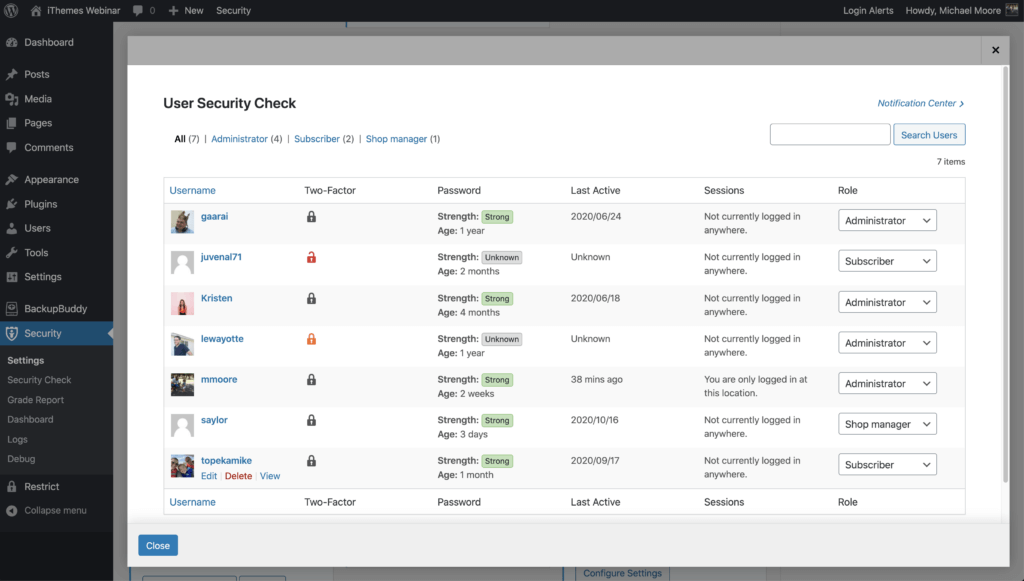
Ayrıca, iThemes Security Pro eklentisi, web sitenizdeki WordPress kullanıcı güvenliğini artırmak için kullanabileceğiniz bir sürü araca sahiptir. İki Faktörlü Kimlik Doğrulama ve Parola Gereksinimleri özellikleri tek başına WordPress kullanıcılarınızı otomatik bot saldırılarının %100'ünden korur.
Ancak bu iki kullanıcı güvenlik aracı, yalnızca web sitenizdeki kullanıcılar bunları gerçekten kullanıyorsa etkilidir.
WordPress Kullanıcılarınızı Güvende Tutmak için 7 İpucu
WordPress kullanıcılarınızı güvence altına almak için yapabileceğiniz şeylere bir göz atalım. Gerçek şu ki, bu güvenlik yöntemleri her tür WordPress kullanıcısının güvenliğini sağlamaya yardımcı olacaktır. Ancak, yöntemlerin her birini incelerken, yöntemi kullanmak için hangi kullanıcılara ihtiyaç duymanız gerektiğini size bildireceğiz.
1. İnsanlara Yalnızca İhtiyaç Duydukları Yetenekleri Verin
Web sitenizi korumanın en kolay yolu, kullanıcılarınıza yalnızca ihtiyaç duydukları yetenekleri vermektir, daha fazlasını değil. Birinin web sitenizde yapacağı tek şey kendi blog gönderilerini oluşturmak ve düzenlemekse, başkalarının gönderilerini düzenleme yeteneğine ihtiyaçları yoktur.
2. Giriş Denemelerini Sınırlayın
Kaba kuvvet saldırıları, bir web sitesine girmek için kullanıcı adı ve şifre kombinasyonlarını keşfetmek için kullanılan bir deneme yanılma yöntemini ifade eder. Varsayılan olarak, birinin yapabileceği başarısız oturum açma girişimlerinin sayısını sınırlamak için WordPress'te yerleşik bir şey yoktur.
Başarısız oturum açma denemelerinin sayısında bir sınırlama olmaksızın, bir saldırgan başarılı olana kadar sonsuz sayıda kullanıcı adı ve parola denemeye devam edebilir.
iThemes Security Pro Yerel Kaba Kuvvet Koruması özelliği, IP adresleri ve kullanıcı adları tarafından gerçekleştirilen geçersiz oturum açma girişimlerinin kaydını tutar. Bir IP veya kullanıcı adı arka arkaya çok sayıda geçersiz oturum açma girişiminde bulunduğunda, bunlar kilitlenir ve daha fazla oturum açma girişiminde bulunmaları engellenir.
3. Güçlü Parolalarla Güvenli WordPress Kullanıcıları
WordPress kullanıcı hesabı şifreniz ne kadar güçlüyse, tahmin etmek o kadar zor olur. Yedi karakterlik bir parolayı kırmak 0,29 milisaniye sürer. Ancak, bir bilgisayar korsanının on iki karakterlik bir şifreyi kırmak için iki yüzyıla ihtiyacı vardır!
İdeal olarak, güçlü bir parola on iki karakter uzunluğunda alfasayısal bir dizedir. Parola, büyük ve küçük harflerin yanı sıra diğer ASCII karakterlerini de içermelidir.
Herkes güçlü bir parola kullanmaktan yararlanabilirken, yalnızca Yazar düzeyinde yeteneklere sahip kişileri güçlü parolalara sahip olmaya zorlamak isteyebilirsiniz.
iThemes Security Pro Parola Gereksinimi özelliği, belirli kullanıcıları güçlü bir parola kullanmaya zorlamanıza olanak tanır.
4. Ele Geçirilmiş Parolaları Reddet
Bilgisayar korsanları genellikle sözlük saldırısı adı verilen kaba kuvvet saldırısı kullanır. Sözlük saldırısı, veritabanı dökümlerinde görünen yaygın olarak kullanılan parolalarla bir WordPress web sitesine girme yöntemidir. “Koleksiyon #1? MEGA barındırılan üzerinde barındırılan Veri İhlali, 1.160.253.228 benzersiz e-posta adresi ve şifre kombinasyonunu içeriyordu. Bu bir b ile milyar. Bu tür bir puan, bir sözlük saldırısının en sık kullanılan WordPress şifrelerini daraltmasına gerçekten yardımcı olacaktır.
Yazar seviyesi ve üzeri yeteneklere sahip kullanıcıların güvenliği ihlal edilmiş şifreler kullanmasını önlemek bir zorunluluktur. Alt düzey kullanıcılarınızın güvenliği ihlal edilmiş parolalar kullanmasına izin vermemeyi de düşünebilirsiniz.
Yeni bir müşteri hesabı oluşturmayı mümkün olduğunca kolay hale getirmek tamamen anlaşılabilir ve teşvik edilmektedir. Ancak müşteriniz, kullandığı parolanın bir veri dökümünde bulunduğunu bilmeyebilir. Müşterinize, kullandıkları parolanın ele geçirilmiş olduğu konusunda onları uyararak harika bir hizmet yapmış olursunuz. Bu şifreyi her yerde kullanıyorlarsa, onları yolun aşağısındaki bazı büyük baş ağrılarından kurtarabilirsiniz.
iThemes Security Pro Tehlikeli Parolaları Reddet özelliği, kullanıcıları Have I Been Pwned tarafından izlenen herhangi bir parola ihlalinde görünmeyen parolaları kullanmaya zorlar.
5. İki Faktörlü Kimlik Doğrulama ile Güvenli WordPress Kullanıcıları
İki faktörlü kimlik doğrulama, bir kişinin oturum açmadan önce iki ayrı doğrulama yöntemi gerektirerek kimliğini doğrulama işlemidir. Google, blogunda iki faktörlü kimlik doğrulamanın otomatik bot saldırılarının %100'ünü durdurabileceğini paylaştı. Bu ihtimalleri gerçekten seviyorum.
En azından Yöneticilerinizin ve Editörlerinizin iki faktörlü kimlik doğrulamasını kullanmasını zorunlu kılmalısınız.
iThemes Security Pro İki Faktörlü Kimlik Doğrulama özelliği, web sitenize 2fa uygularken çok fazla esneklik sağlar. Kullanıcılarınızın tamamı veya bir kısmı için iki faktörü etkinleştirebilir ve üst düzey kullanıcılarınızı her oturum açmada 2fa kullanmaya zorlayabilirsiniz.
6. WP Dashboard'a Cihaz Erişimini Sınırlayın
WordPress panosuna erişimi bir dizi cihazla sınırlamak, web sitenize güçlü bir güvenlik katmanı ekleyebilir. Bir bilgisayar korsanı bir kullanıcı için doğru cihazda değilse, güvenliği ihlal edilmiş kullanıcıyı web sitenize zarar vermek için kullanamaz.
Cihaz erişimini yalnızca Yöneticilerinize ve Düzenleyicilerinize sınırlamalısınız.
iThemes Security Pro Güvenilir Cihazlar özelliği, sizin ve diğer kullanıcıların WordPress sitenize giriş yapmak için kullandığı cihazları tanımlar. Bir kullanıcı tanınmayan bir cihazda oturum açtığında, Güvenilir Cihazlar yönetici düzeyindeki yeteneklerini kısıtlayabilir. Bu, eğer bir saldırgan WordPress sitenizin arka ucuna girebilseydi, web sitenizde herhangi bir kötü niyetli değişiklik yapamayacaktı.
7. WordPress Kullanıcılarını Oturum Ele Geçirmeye Karşı Güvenli Hale Getirin
WordPress, web sitenize her giriş yaptığınızda bir oturum çerezi oluşturur. Diyelim ki geliştirici tarafından terk edilen ve artık güvenlik güncellemeleri yayınlamayan bir tarayıcı uzantınız var. Ne yazık ki sizin için ihmal edilen tarayıcı uzantısında bir güvenlik açığı var. Güvenlik açığı, kötü niyetli kişilerin daha önce bahsedilen WordPress oturum çerezi de dahil olmak üzere tarayıcı çerezlerinizi ele geçirmesine olanak tanır. Bu tür bir hack, Oturum Ele Geçirme olarak bilinir. Böylece, bir saldırgan, oturum açma bilgilerinizi geri almak ve WordPress kullanıcınızla kötü niyetli değişiklikler yapmaya başlamak için uzantı güvenlik açığından yararlanabilir.
Yöneticileriniz ve Editörleriniz için oturum ele geçirme korumasına sahip olmalısınız.
iThemes Security Pro Güvenilir Cihazlar özelliği, Oturum Ele Geçirmeyi geçmişte bırakıyor. Bir oturum sırasında bir kullanıcının cihazı değişirse, iThemes Security, kullanıcının e-posta adresini değiştirmek veya kötü amaçlı eklentiler yüklemek gibi kullanıcının hesabında herhangi bir yetkisiz etkinliği önlemek için kullanıcının oturumunu otomatik olarak kapatır.
WordPress Kullanıcı Rolü Eklentileri
WordPress kullanıcı rolü eklentilerine daldığınızda, en popüler eklentilerin birçoğunun, tartıştığımız altı ana rolün dışında kullanıcı rollerini ve izinlerini kullandığını ve yönettiğini göreceksiniz.
Özel kullanıcı rolleri ve grupları oluşturmanıza ve atamanıza izin veren eklentiler vardır. Burada ele alacağımız eklentiler şunlardır:
- bbBasın
- BuddyPress
- WooCommerce
- İçeriği Kısıtla
- iThemes Güvenliği
Her biri özelleştirilebilir kullanıcı rolleriyle farklı şekillerde çalışır.
bbBasın
bbPress eklentisi, WordPress içinde sunulan altı ana dışında benzersiz kullanıcı rolleri gerektiren bir WordPress tartışma forumudur.
bbPress eklentisine yerleşik ilk kullanıcı rolü olan Keymaster, dağın tepesinde oturuyor. Anahtar yöneticileri, WordPress'teki Yönetici rolüne benzer. Tüm araçlara ve ayarlara erişimleri vardır ve diğer kullanıcıların forumlarını, konularını, yorumlarını ve yanıtlarını düzenleyebilir, oluşturabilir veya silebilirler. Keymaster aynı zamanda bir forum moderatörüdür ve tüm etiketleri yönetir.
bbPress daha sonra Moderatör rolünü sunar. Bu rol, forumların oluşturulmasından, düzenlenmesinden, silinmesinden ve moderatörlüğünden sorumludur. Ayrıca, kullanıcı konuları ve yanıtları üzerinde tam kontrole sahiptirler. Ancak, bir Moderatörün site ayarlarına erişimi yoktur.
Katılımcı, topluluğun bir üyesidir. Konularını ve yanıtlarını oluşturabilir ve düzenleyebilirler, ancak başka bir şey yapamazlar.
İzleyiciler sadece konuları ve cevapları okuyabilir. Cevap veremezler veya başka şekillerde dahil olamazlar.
Engellenen kullanıcılar, toplulukta artık istemediğiniz kullanıcılardır.
bbPress eklentisi, kodekse kod ekleyerek kendi özelleştirilmiş kullanıcı rollerinizi (örneğin, Öğrenci ve Eğitmen) oluşturmanıza da olanak tanır. Oluşturduğunuz her role kendi özelleştirilmiş izinlerinizi atayabileceksiniz. Mevcut bbPress kullanıcı rollerinin adlarını da değiştirebilirsiniz.
BuddyPress
BuddyPress, kendi web sitenizde bir sosyal ağ oluşturmanıza izin veren bir WordPress topluluk eklentisidir.
BuddyPress eklentisi ile kendinize ait özel, genel ve gizli gruplar oluşturabileceksiniz. Daha sonra gruplarınızı yönetmek için kullanıcı rolleri atayabilirsiniz.
Üye kullanıcı rolü, BuddyPress içindeki varsayılan roldür. Bu, bir gruba kaydolan ve katılan herhangi bir kullanıcıya uygulanır. Üye rolüne sahip bir kullanıcı, grup forumlarına içerik gönderebilir ve yayınlayabilir. Bazı durumlarda, diğer grup üyelerini görebilir ve onlara davet veya doğrudan mesaj gönderebilirler.
BuddyPress Moderatör, forumdaki konuları kapatma, düzenleme veya silme gibi ek izinlere sahip yükseltilmiş bir kullanıcı rolüdür. Ancak dikkatli olun, çünkü aynı şeyi WordPress sitenizde çalıştırdığınız diğer eklentiler tarafından üretilen içerikle de yapabilirler.
WordPress platformunda ve diğer eklentilerde olduğu gibi, BuddyPress'teki Yönetici rolü, gruplar ve ayarlar üzerinde tam kontrole sahiptir. Yönetici, bir gruptaki ayarları, grup avatarını değiştirebilir ve grup üyelerini yönetebilir. Ayrıca tüm grupları silebilir.
WooCommerce
WooCommerce, WordPress sitenizi sağlam bir e-ticaret sitesine dönüştürmenize yardımcı olacak oldukça popüler bir WordPress eklentisidir.
WooCommerce'i sitenize kurduğunuzda, ürünleri listelemeye, ürün resimleri yayınlamaya, ürün açıklamaları yazmaya ve çevrimiçi sipariş almaya anında başlama gücüne sahip olacaksınız.
Bu nedenle, WooCommerce, WordPress'teki standart altının dışında iki kullanıcı rolü sunar. Bu roller şunlardır:
- Müşteri: WooCommerce sitenize kaydolan veya ödeme sırasında size kaydolan herhangi bir kullanıcı. Müşteriler, İzinler açısından Abonelere çok benzer.
- Mağaza Yöneticisi: Bu, WooCommerce mağazasını yöneten ancak Yönetici izinlerine sahip olmayan kişidir. Otomatik olarak Müşteri izinlerine sahip olacaklar, ancak mağazada listelenen ürünleri yönetebilecek ve satış raporlarını görüntüleyebilecekler.
Oldukça basit şeyler.
İçeriği Kısıtla
Ücretsiz Kısıtlama İçeriği eklentisi, varsayılan WordPress kullanıcı rollerine uygulanabilen özel üyelik seviyelerine dayalı içerik kısıtlaması ayarlamanıza olanak tanır. Bu, üyelik düzeylerine ve/veya WordPress kullanıcı rolüne göre bir WordPress sitesindeki içeriği kimlerin görebileceğini kontrol etmek için yardımcı olabilir.
İçeriği Kısıtla'yı aşağıdakiler için bir WordPress içerik kısıtlama eklentisi olarak kullanın:
- WordPress site tabanlı kullanıcı rolünüze erişimi kısıtlayın. Gönderi, sayfa ve özel gönderi türü düzenleme ekranlarındaki basit bir arayüz aracılığıyla tam içeriğe erişimi sınırlayın.
- WordPress kullanıcı rolüne, erişim seviyelerine veya üyelik seviyelerine göre içeriğe kullanıcı erişimini kontrol edin.
- Hassas içeriği koruyun.
- Genel içeriği özel içerikten açıkça ayırın
- Tüm sayfalara veya belirli bölümlere erişimi kısıtlayın
- Kullanıcıların sitenizin ön ucundan kaydolmasına ve giriş yapmasına izin verin
iThemes Güvenliği
iThemes Security, WordPress kullanıcı rolleri için belirli özelliklerin yolları da dahil olmak üzere WordPress web sitenizi güvence altına almak için 30'dan fazla yolu olan mükemmel bir WordPress güvenlik eklentisidir.
Örneğin, geçici ayrıcalık yükseltme ile hızlı ve kolay kullanıcı rolü yükseltme ve düşürme yetenekleri sağlayabilen bir eklenti arıyorsanız, iThemes Security eklentisi kesinlikle göz atmaya değer.
Eklentiyi, web sitenizi Kullanıcı Grupları ile güvence altına almak için harcadığınız zamandan tasarruf etmek için de kullanabilirsiniz. Sitenizdeki kullanıcı güvenliğini yönetmeyi kolaylaştırmak için iThemes Security Pro, tüm kullanıcılarınızı farklı gruplara ayırır. Varsayılan olarak, kullanıcılarınız WordPress kullanıcı rollerine ve yeteneklerine göre gruplandırılacaktır. WordPress kullanıcı rolüne göre sıralama, WordPress ve özel kullanıcı rollerinin aynı grupta kolayca birleştirilmesine olanak tanır.
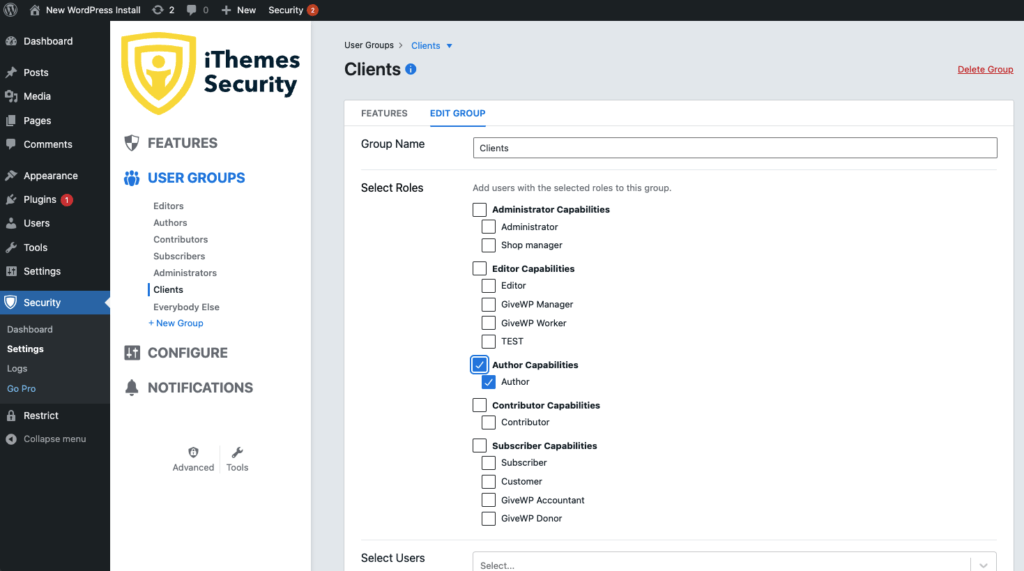
Örneğin, bir WooCommerce sitesi işletiyorsanız, site Yöneticileriniz ve Mağaza Yöneticileriniz Yönetici Kullanıcı Grubunda ve Aboneleriniz ve Müşterileriniz Abone Kullanıcı Grubunda olacaktır.
Kullanıcı Grupları ayarlarında, tüm kullanıcı gruplarınızı ve her grup için etkinleştirilen tüm güvenlik ayarlarını görecek ve ayarları hızlı bir şekilde açıp kapatacaksınız. Kullanıcı Grubu, doğru WordPress kullanıcı rollerine doğru güvenlik düzeyini uyguladığınız konusunda size güven verir.
WordPress Kullanıcı Rolleri ve İzinleri Nasıl Özelleştirilir
Daha önce tartıştığımız kullanıcı rollerinin ötesinde, WordPress için özel kullanıcı rolleri oluşturmanıza izin verecek şekilde tasarlanmış eklentileri kullanarak daha fazla rol ekleyebilirsiniz. İşte kontrol etmeniz gereken birkaç eklenti ve araç.
iThemes Senkronizasyon İstemci Panosu
iThemes Sync, birden çok WordPress sitesini yönetmenize yardımcı olacak bir araçtır. Sync ile, tüm WordPress web siteleriniz için WordPress yönetici görevlerini gerçekleştirmek için tek bir panonuz vardır. Senkronizasyon, özellikle bir web tasarım ajansı, pazarlama ajansı veya serbest çalışan olarak müşteriler için web siteleri oluşturuyor veya bakımını yapıyorsanız yararlıdır.
iThemes Sync İstemci Panosu özelliği, bir kullanıcının WordPress kullanıcı rollerini ve izinlerini özelleştirmenin bir yolu olan WordPress yönetici panosunu nasıl gördüğünü özelleştirmek için oluşturulmuştur.
Örneğin, Yönetici yapmak istediğiniz ancak sitenin temalar veya eklentiler gibi belirli alanlarını görmek istemediğiniz bir müşteriniz varsa, bu görevi Client Dashboard ile gerçekleştirebilirsiniz.
İstemci Panosu kullanıcı bazında etkinleştirilebilir ve ardından o kullanıcının görmesine izin vermek için WordPress pano menü öğelerini seçebilirsiniz. Oldukça havalı, değil mi?
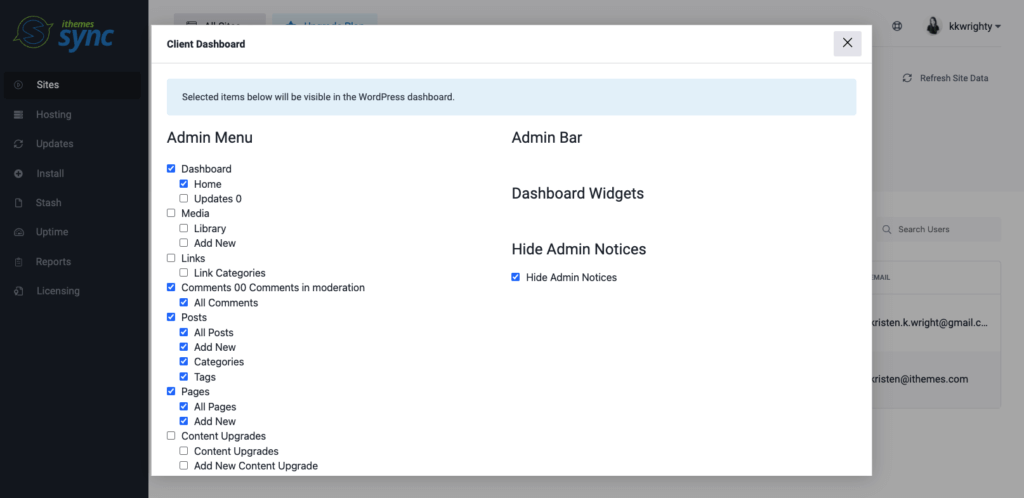
Kullanıcı Rolü Düzenleyicisi
WordPress'te standart kullanıcı rollerinizi özelleştirmek istiyorsanız, Kullanıcı Rolü Düzenleyicisi, bakmak için iyi bir eklentidir. Kullanıcı Rolü Düzenleyicisi, kendi rollerinizi, izinlerinizi ve kullanıcı yeteneklerinizi oluşturmanıza olanak tanır.
Rolleri değiştirmek veya yeniden adlandırmak veya tamamen silmek için de kullanabilirsiniz. Eklentinin ücretsiz ve ücretli bir sürümü var.
Gelişmiş Erişim Yöneticisi
İster sitenizde büyük bir WooCommerce mağazası işletiyor olun, ister standart bir WordPress blogu işletiyor olun, içeriğinize erişimi yönetme konusunda ek kontrol arıyor olabilirsiniz.
Kullanıcı Erişim Yöneticisi size yardımcı olacak eklenti olabilir. Gelişmiş Erişim Yöneticisi, kullanıcı rollerini ve izinlerini kullanarak sitenizin kısıtlı bir üye alanını ayarlamak için kullanılabilir. Ayrıca sitenizin özel bölümlerindeki kullanıcıları yönetmenize yardımcı olur.
Yoast SEO
Ekibiniz içeriğinizin SEO'sunu (arama motoru optimizasyonu) geliştirmeye odaklanmışsa, Yoast SEO eklentisi başlamak için harika bir yerdir.
Bu eklenti, standart olmayan iki kullanıcı rolü oluşturmanıza olanak tanır:
- SEO Editörü
- SEO Yöneticisi
Bu iki yeni kullanıcı rolü, bir WordPress site sahibi olarak sizin için neden faydalıdır?
Yoast SEO içinde roller atayarak, ekibinizin, sonuçları manuel olarak izlemenize veya gerektiğinde site değişiklikleri yapmanızı istemenize gerek kalmadan SEO ile ilgili işleri yapmasına izin vereceksiniz.
Yoast'ın blogunun dediği gibi:
“İki yeni rol, SEO editörü ve SEO yöneticisi, sitenizde birden fazla kişiyle çalışırken çok daha esnek bir çözüm sağlıyor. Kullanıcılar işlerini yapmak için ihtiyaç duydukları araçları alırken, Yönetici kimin neyi göreceğini ve ne yapacağını belirleyebilir.”
Yoast SEO eklentisi, WordPress kullanıcı rollerini ve izinlerini idari verimliliğin ön saflarına yerleştiren başka bir araçtır.
Özet: WordPress'te Kullanıcı Rollerini ve İzinlerini Anlama
Özetlemek gerekirse: Bir WordPress kurulumundaki ilk üç yönetim kullanıcı rolü, sitenin bu konum için özel olarak tasarlanmış alanlarına sahiptir. Süper Yöneticiler ve Yöneticiler, panoyu ve çekirdek dosyaları ve sitenin kendisini kontrol eder. Editörler içerik yöneticisini ve diğer içeriği kontrol ederken. Yazarlar ve Katkıda Bulunanlar yalnızca içeriklerini kontrol eder, başkalarını kontrol etmez. Aboneler sadece yönetim pozisyonları tarafından role verilen içerik ve izinlere erişebilir.
Bu makaledeki bilgileri inceledikten sonra, artık WordPress platformundaki kullanıcı rolleri ve izinleri hakkında çok daha derin bir anlayışa sahipsiniz. Gördüğünüz gibi, kullanıcılarınızın her birine atadığınız roller, web sitenizi ne kadar verimli çalıştırdığınız konusunda büyük rol oynuyor.
Ancak tüm kullanıcı rollerinin en iyi kişilere atandığından emin olmak için ne kadar dikkatli olursanız olun, bazen hatalar olabilir. Örneğin, Yönetici olarak atadığınız yeni çalışan, yeni ve denenmemiş bir eklentiyi etkinleştirirken sitenizin çökmesine neden olduğunda, BackupBuddy gibi bir WordPress yedekleme eklentisi mutlak bir hayat kurtarıcı olacaktır. Böyle bir felaket yaşanmadan önce yedekleme eklentinizin kurulu olduğundan ve etkinleştirildiğinden emin olun.
WordPress'in diğer alanlarında olduğu gibi, kullanıcı rollerini ve izinlerini uygun şekilde atamak biraz deneme yanılma gerektirecektir. Ancak yeni öğrendiğiniz bilgilerle daha bilinçli kararlar vereceksiniz.
Kristen, 2011'den beri WordPress kullanıcılarına yardımcı olmak için eğitimler yazıyor. iThemes'te pazarlama direktörü olarak, etkili WordPress web siteleri oluşturmanın, yönetmenin ve sürdürmenin en iyi yollarını bulmanıza yardımcı olmaya kendini adamıştır. Kristen ayrıca günlük tutmaktan (yan projesi The Transformation Year'a göz atın!), yürüyüş yapmaktan ve kamp yapmaktan, step aerobik yapmaktan, yemek pişirmekten ve daha güncel bir hayat yaşamayı umarak ailesiyle birlikte günlük maceralardan hoşlanıyor.
